在本章中,我们将研究如何在Drupal中创建静态页面。让我们添加一些名为“关于我们”和“服务”的静态页面。使用静态页面的主要障碍是速度和稳定性。静态网站比动态网站更快。
以下是创建静态页面的简单步骤。
第1步 - 单击“ 内容” - >“添加内容”链接。
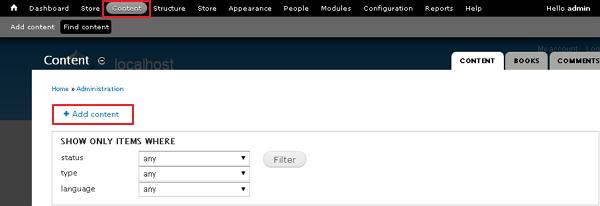
第2步 - 单击基本页面。
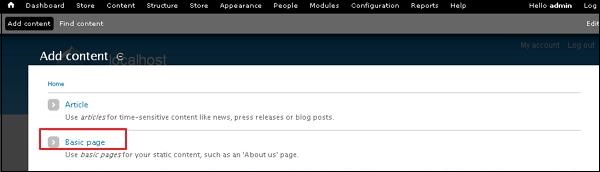
步骤3 - 将显示创建基本页面,如下面的屏幕所示。
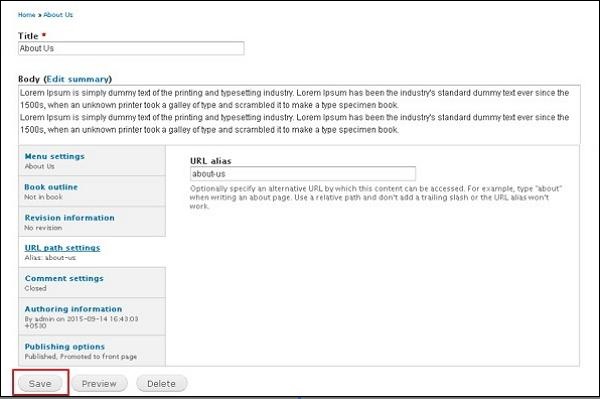
以下是上述屏幕中显示的字段的详细信息。
-
标题 - 它指定静态页面的标题。
-
体 -它显示在页面的主体内容。
-
URL路径设置 - 您可以指定可以访问内容的备用URL。
注 - 请勿在URL别名的末尾或开头添加斜杠,否则它将无效。
您可以在URL别名标题下看到about-us URL路径。关于我们和服务静态页面的过程相同,只有内容将根据需求进行更改。
您可以单击“ 发布选项”并选中已发布选项框以发布页面。
步骤4 - 单击关于我们选项卡,您将看到创建的关于我们页面,如以下屏幕所示。
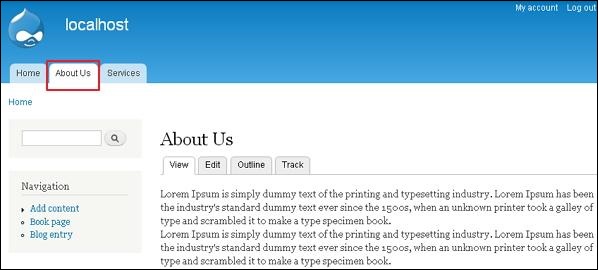
步骤5 - 单击“ 服务”选项卡,您将看到创建的服务页面,如以下屏幕所示。
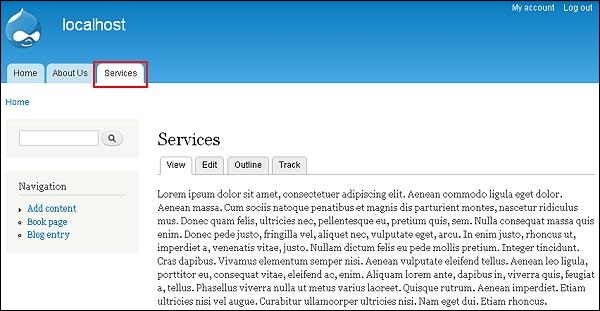
评论